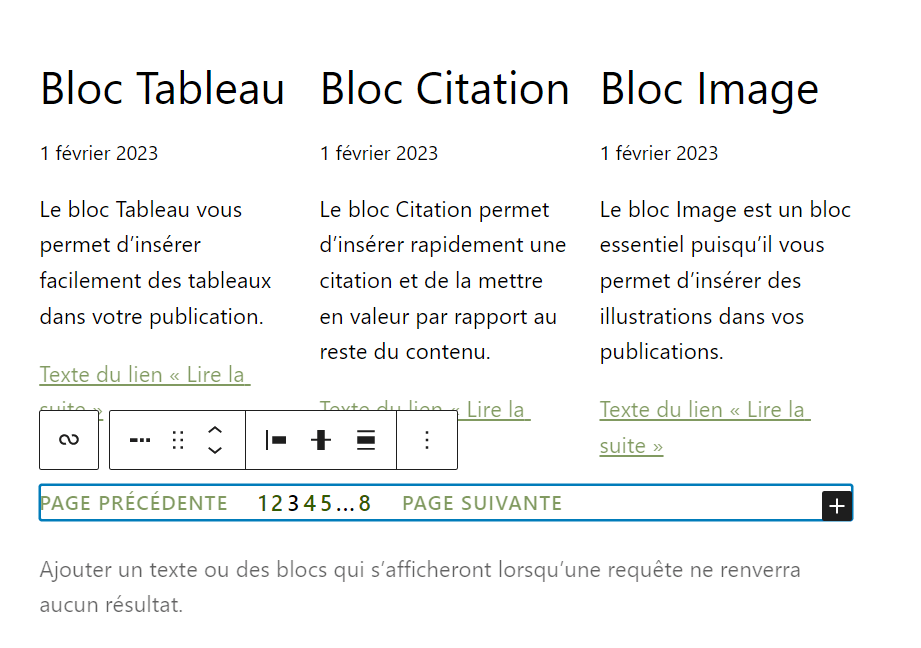Sujets
Le bloc Pagination affiche les éléments permettant de se déplacer d’une série de publications à une autre, si le nombre de publications le permet. Il est composé de 3 blocs enfants : Page précédente, Numéros de page et Page suivante, et est proposé à l’intérieur du bloc Boucle de requête.
Il vous permet de personnaliser la mise en page et l’apparence de la navigation dans vos publications.
Un bloc Pagination est inclut par défaut si vous choisissez une composition qui contient une pagination lors de la configuration du bloc Boucle de requête. Cela dit, vous pouvez aussi l’insérer manuellement si nécessaire (il vous faudra sélectionner le bloc Modèle de publication puis ajouter le bloc Pagination).
Pour connaître la procédure à suivre pour ajouter un bloc, veuillez consulter l’article Ajouter un nouveau bloc.
Barre d’outils du bloc
Chaque bloc dispose d’une barre d’outils vous permettant de le manipuler directement dans l’éditeur. Parmi ces outils, on distingue les outils communs, présentés dans l’article Barre d’outils des blocs, et d’éventuels outils spécifiques, décrits ci-dessous.
Le bloc Pagination ne propose pas d’outil spécifique.
Réglages du bloc
Selon les blocs, divers réglages sont disponibles dans la colonne latérale des réglages. Parmi ceux-ci, on distingue les réglages communs (à une majorité de blocs) des réglages spécifiques, décrits ci-dessous.
Réglages
La section Réglages vous propose d’ajouter des flèches ou des chevrons aux liens « précédent » et « suivant », c’est-à-dire dans les blocs Page précédente et Page suivante. Par défaut, c’est l’option Aucune qui est sélectionnée. Vous pouvez choisir l’option Flèche pour ajouter une fine flèche devant et derrière les liens « précédent » et « suivant » ou l’option Chevron pour ajouter un double chevron.
Lorsque vous sélectionnez l’option Flèche ou Chevron, vous avez la possibilité de choisir si le texte du libellé des liens des blocs Page précédente et Page suivante s’affichent en activant l’option Afficher le texte du libellé. Si cette option n’est pas cochée, seront affichés uniquement les flèches et chevrons.
Avancé
L’onglet Avancé vous permet d’accéder aux réglages avancés des blocs.
Blocs enfants du bloc
Le bloc Pagination est composé de 3 blocs enfants, qui ne peuvent être insérés indépendamment :
- Bloc Page précédente – Constitué d’un lien vers la page précédente.
- Bloc Numéros de page – Constitué d’une suite de liens avec les numéros de pages.
- Bloc Page suivante – Constitué d’un lien vers la page suivante.
Barre d’outils des blocs enfants
Les barres d’outils des blocs Page précédente, Numéros de page et Page suivante proposent les mêmes outils de déplacement des blocs mais aucun outil spécifique.
Réglages des blocs enfants
Aucun réglage spécifique n’est proposé pour les blocs Page précédente, Numéros de page et Page suivante
Avancé
L’onglet Avancé vous permet d’accéder aux réglages avancés des blocs.
Traduit par Jenny Dupuy
Relu par Patrick Olivaud & Didier Demory
Dernière mise à jour le 10 novembre 2023
Contribuer à la documentation en français de WordPress
Journal des modifications
10 novembre 2023 – Jenny Dupuy – Ajout de l’option pour afficher le texte du libellé des liens des blocs Page précédente et Page suivante en conformité avec la version 6.3, ajout des blocs enfants en introduction.